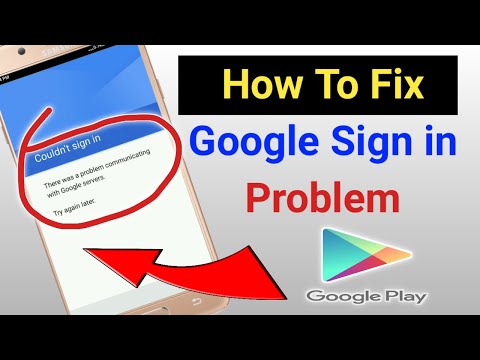
Inhoud
Wanneer u een nieuwe Android-telefoon aanschaft, is het eerste dat u wilt doen, uw Google-accountgegevens aan het apparaat toevoegen. Hierdoor hebt u naadloos toegang tot uw persoonlijke gegevens, zoals contacten, e-mails, foto's en agenda, om er maar een paar op uw telefoon te noemen. Er zijn echter gevallen waarin bepaalde problemen kunnen optreden bij het toevoegen van uw account. In deze nieuwste aflevering van onze serie over het oplossen van problemen laten we u zien hoe u het probleem kunt oplossen tijdens de communicatie met de Google-serverfout.
Het probleem oplossen met de communicatie met Google-servers
Voordat u een van de onderstaande aanbevolen stappen voor probleemoplossing uitvoert, kunt u uw telefoon het beste opnieuw opstarten. Met deze actie wordt het besturingssysteem vernieuwd en worden eventuele corrupte tijdelijke gegevens verwijderd die het probleem zouden kunnen veroorzaken. Zodra het opnieuw opstarten is voltooid, probeert u uw accountinformatie toe te voegen.
Probeer authenticatie in twee stappen uit te schakelen
Google authenticatie in twee stappen is een extra beschermende functie die wordt geactiveerd wanneer u zich aanmeldt bij uw account op een nieuw apparaat of in een nieuwe browser. Naast het vereiste wachtwoord moet u een code invoeren die wordt verzonden naar een nummer (via sms of oproep) dat u hebt geregistreerd, een telefonische prompt of een beveiligingssleutel. Het is mogelijk dat deze functie deze fout veroorzaakt, daarom moet u proberen deze uit te schakelen.
Vanaf een computer
Open uw Google-account vanuit een computerbrowser.
Selecteer authenticatie in twee stappen in het gedeelte 'Beveiliging'. Mogelijk moet u zich aanmelden.
Selecteer Uitschakelen.
Er verschijnt een pop-upvenster om te bevestigen dat u authenticatie in twee stappen wilt uitschakelen. Selecteer Uitschakelen.
Vanaf een Android-apparaat
Open op uw Android-telefoon of -tablet de app Instellingen van uw apparaat en vervolgens Google en vervolgens Google-account.
Tik bovenaan op Beveiliging.
Tik onder 'Inloggen bij Google' op Authenticatie in twee stappen. Mogelijk moet u zich aanmelden.
Tik op Uitschakelen.
Bevestig door op Uitschakelen te tikken.
Vanaf een iOS-apparaat
Open de Gmail-app op je iPhone of iPad
Tik op Menu en vervolgens op Instellingen en vervolgens op uw account en vervolgens op Beheer uw Google-account. Als je geen gebruik maakt van Gmail, ga dan naar myaccount.google.com.
Tik bovenaan op Beveiliging.
Tik onder 'Inloggen bij Google' op Authenticatie in twee stappen.
Selecteer Uitschakelen.
Er verschijnt een pop-upvenster om te bevestigen dat u authenticatie in twee stappen wilt uitschakelen. Selecteer Uitschakelen.
Zodra deze functie is uitgeschakeld, probeert u te controleren of het probleem bij de communicatie met de Google-servers nog steeds optreedt.
Verwijder en voeg het Google-account toe
Soms kan dit probleem eenvoudig worden verholpen door het Google-account eenvoudigweg te verwijderen en vervolgens opnieuw toe te voegen.
Ga vanuit het startscherm van je Android-telefoon of -tablet naar de app Instellingen.
Blader in het menu Instellingen naar beneden om het tabblad Accounts te vinden en open het.
Scroll naar beneden tussen de accounts die op uw apparaat zijn geïnstalleerd om het Google-tabblad te vinden.
Selecteer het Google-account waarmee u problemen ondervindt en tik op de knop Account verwijderen.
Start de telefoon opnieuw op.
Ga vanuit het startscherm van je Android-telefoon of -tablet naar de app Instellingen.
Blader in het menu Instellingen omlaag om het tabblad Accounts te vinden en open het.
Scrol omlaag om de knop Account toevoegen te vinden en selecteer vervolgens het Google-pictogram.
Voer de gebruikersnaam en het wachtwoord van uw Google-account in en log in.
Controleer of het probleem is opgelost.
Installeer de Google Play Services-app opnieuw
Er is een mogelijkheid dat het probleem wordt veroorzaakt door een beschadigde Google Play Services-app. Daarom moet u proberen deze app opnieuw te installeren.
Ga naar uw webbrowser (bij voorkeur Chrome) op uw telefoon.
Zoek naar "Google Play-services" in de Google-zoekmachine.
Zoek onder "Apps" de "Google Play-services".
Klik op "Google Play Services", u wordt doorgestuurd naar de Google Play Store-app.
Klik op "Update".
Controleer of u uw Google-account aan de telefoon kunt toevoegen.
Wis het cachegeheugen van de Google Account Manager-app
Het is mogelijk dat het probleem wordt veroorzaakt door een beschadigde Google Account Manager-app. Als dit het geval is, moet u de cache van deze app wissen.
Voor Samsung-apparaten worden de stappen die u moet uitvoeren hieronder vermeld.
Veeg vanaf het startscherm omhoog op een lege plek om de Apps-lade te openen.
Tik op Instellingen> Apps.
Tik op de gewenste applicatie in de standaardlijst.
Om vooraf geïnstalleerde apps weer te geven, tikt u op Menu> Systeem-apps weergeven.
Tik op Opslag> CACHE WISSEN> GEGEVENS WISSEN> VERWIJDEREN.
Probeer te controleren of de telefoon nu kan communiceren met Google-servers.
Wis de cachepartitie van de telefoon
Er zijn veel apps op uw telefoon die gebruikmaken van het Google-framework en soms kunnen beschadigde gegevens in deze apps problemen veroorzaken. Om er zeker van te zijn dat het probleem niet wordt veroorzaakt door beschadigde cachegegevens, moet u de partitie van de telefoon wissen. De onderstaande stappen zijn van toepassing op Samsung-apparaten.
Schakel het apparaat uit.
Houd de toets Volume omhoog en de Bixby-toets ingedrukt en houd vervolgens de aan / uit-toets ingedrukt.
Laat alle drie de toetsen los wanneer het Android-logo wordt weergegeven.
Het bericht ‘Systeemupdate installeren’ wordt 30 tot 60 seconden weergegeven voordat de menu-opties van het Android-systeemherstel verschijnen.
Druk meerdere keren op de toets Volume omlaag om de cache-partitie wissen te markeren.
Druk op de aan / uit-toets om te selecteren.
Druk op de toets Volume omlaag om ja te markeren en druk op de aan / uit-toets om te selecteren.
Wanneer het wissen van de cachepartitie is voltooid, wordt Nu het systeem opnieuw opstarten gemarkeerd gemarkeerd.
Druk op de aan / uit-toets om het apparaat opnieuw op te starten.
Controleer of het probleem met de communicatie met Google-servers nog steeds optreedt.
Voer een fabrieksreset uit
Als de bovenstaande stappen het probleem niet oplossen, moet u de fabrieksinstellingen herstellen. Maak een back-up van uw telefoongegevens voordat u deze stap uitvoert.
Schakel het apparaat uit.
Houd de toets Volume omhoog en de Bixby-toets ingedrukt en houd vervolgens de aan / uit-toets ingedrukt.
Wanneer het groene Android-logo wordt weergegeven, laat u alle toetsen los (‘Systeemupdate installeren’ wordt ongeveer 30-60 seconden weergegeven voordat de menu-opties van het Android-systeemherstel worden weergegeven).
Druk meerdere keren op de toets Volume omlaag om ‘gegevens wissen / fabrieksinstellingen herstellen’ te markeren.
Druk op de aan / uit-knop om te selecteren.
Druk op de volume-omlaagtoets totdat ‘Ja - verwijder alle gebruikersgegevens’ is gemarkeerd.
Druk op de aan / uit-knop om de masterreset te selecteren en te starten.
Wanneer de masterreset is voltooid, wordt ‘Systeem nu opnieuw opstarten’ gemarkeerd.
Druk op de aan / uit-toets om het apparaat opnieuw op te starten.
Heeft u problemen met uw computer? Neem gerust contact met ons op via dit formulier. We zullen proberen te helpen.


